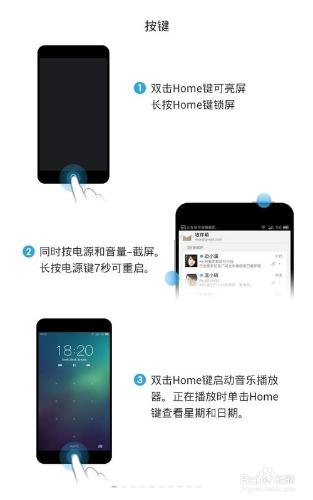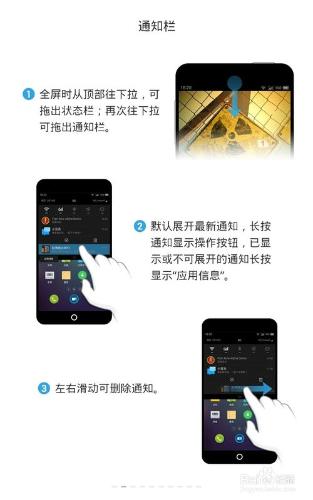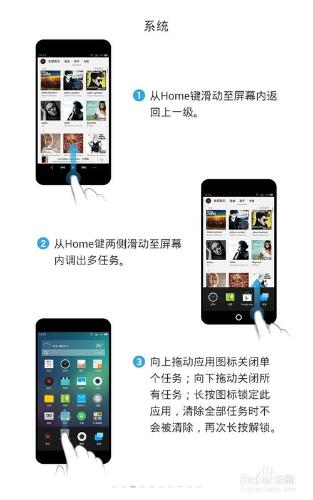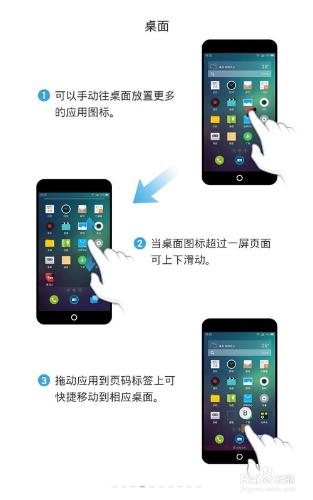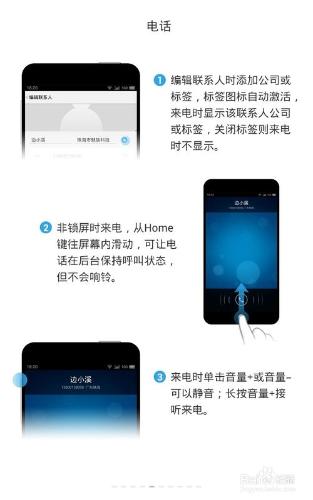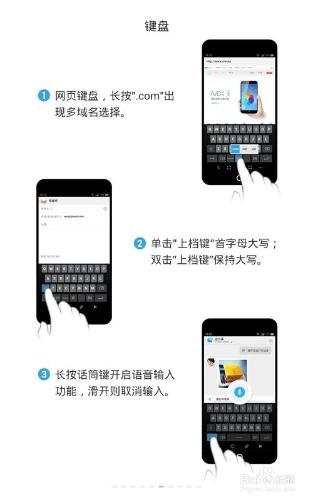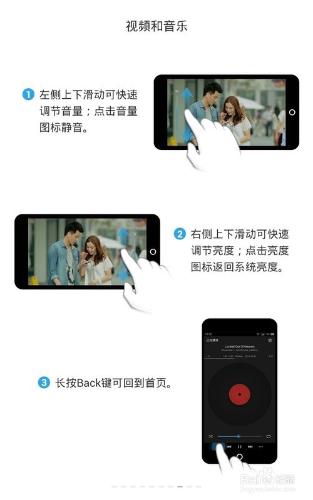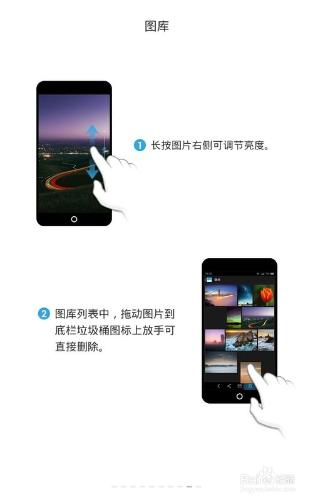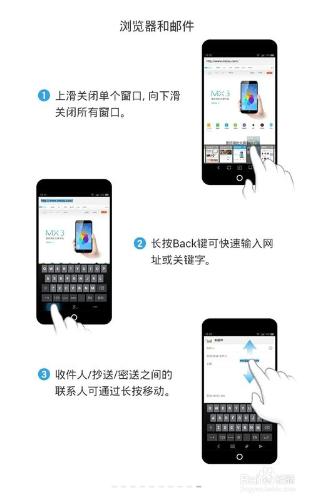本經驗將告訴大家一些新的flyme系統的操作
工具/原料
flyme3.0及以上版本的系統
方法/步驟
1、按鍵
雙擊Home鍵可點亮螢幕長按Home鍵鎖屏
同時按電源和音量-鍵截圖,長按電源鍵7秒重啟手機
雙擊Home鍵啟動音樂播放器,正在播放音樂時單擊Home鍵檢視星期和日期
2、通知欄
全屏時從頂欄往下拉,可拖出狀態列;再次往下拉可拖出通知欄
預設展開最新通知,長按通知顯示操作按鈕,已顯示或不可展示的通知長按顯示“應用資訊”
左右滑動可刪除通知
3、系統
從Home鍵滑動至螢幕內返回上一級
從Home鍵兩側滑動至螢幕內調出多工
向上拖動應用圖示關閉單個任務;向下拖動關閉所有任務;長按圖示鎖定此應用,清除全部任務時不會被清除,再次長按解鎖
4、桌面
可以手動往桌面放置更多的應用圖示
當桌面圖示超過一屏頁面可上下滑動
拖動應用到頁面標籤上可快捷移動到相應的頁面
5、電話
編輯聯絡人時新增公司或標籤,標籤圖示自動啟用,來電時顯示聯絡人公司或標籤,關閉標籤則來電時不顯示
非鎖屏時來電,從Home鍵往螢幕內滑動可讓電話保持後臺呼叫狀態,但不會響鈴
來電時單擊音量+或者-鍵可以靜音;長按音量+接聽電話
6、鍵盤
網頁鍵盤,長按“.com”出現多域名選擇
單擊“上檔鍵”首字母大寫,雙擊保持大寫
長按話筒鍵開啟語音輸入功能,劃開則取消操作
7、時鐘和日曆
長按時鐘拖出背景區域,放手可刪除
長按日曆的單個時間點並滑動,可對單天或連續多天新增事件
8、視訊和音樂
左側上下滑動可加速調節音量;點選音量圖示靜音
右側上下滑動可加速調節亮度;點選亮度圖示返回系統亮度
長按“back”鍵可返回首頁
9、相簿
長按圖片右側可調節亮度
相簿列表中,拖到圖片到底欄垃圾桶圖示上放手可直接刪除
10、瀏覽器和郵件
上滑關閉單個視窗,下滑關閉所有視窗
長按Back鍵可快速輸入網址或關鍵字
收件人/抄送/密送之間的聯絡人可通過長按移動